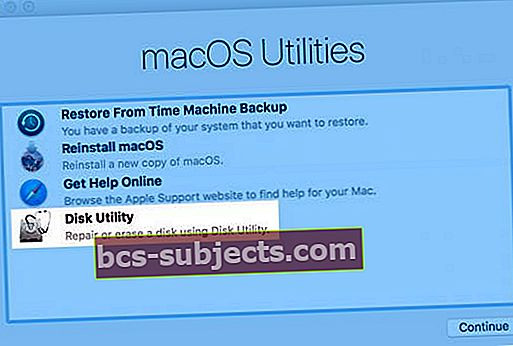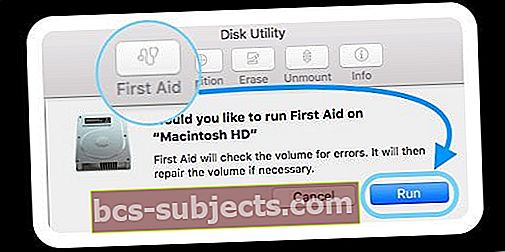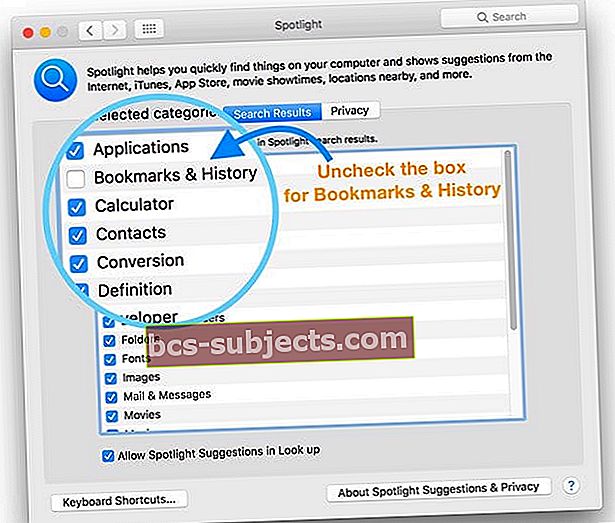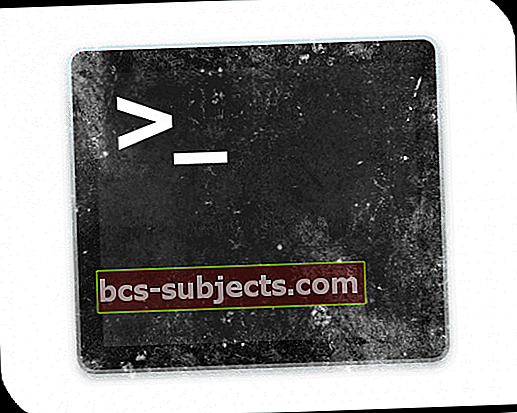„Spotlight Search“ funkcija dažniausiai veikia gerai „MacBook“. Vienintelis atvejis, kai iškilo problemų dėl „Spotlight“ funkcijos, yra atnaujinimas.
Kai kurie vartotojai, neseniai atnaujinę „MacBooks“ į „MacOS Sierra“ ir „High Sierra“, pastebėjo, kad paieška neduoda tinkamų rezultatų. Atrodo, kad rezultatai nesikeičia, neatsižvelgiant į paieškos užklausą.
Jei kyla problemų dėl „Spotlight“ paieškos „MacBook“, geriausias būdas yra pabandyti iš naujo indeksuoti ir išsiaiškinti, ar tai išsprendžia jūsų problemą.
Prieš pradėdami indeksuoti iš naujo, svarbu peržiūrėti funkcijų prieinamumą pagal regionus. „Spotlight“ paieškos funkcijos, tokios kaip pasiūlymai ir paieška natūralia kalba, yra prieinamos tik ribotuose regionuose. Žemiau patikrinkite, ar jūsų naudojimo šalis atitinka reikalavimus.
Diskinis įrankis gelbėjimui!
- Paleiskite iš naujo atkūrimo režimu palaikydami abu „Command + R“ klavišus
- Ekrane raginant atkurti režimą pasirinkite Disk Utility
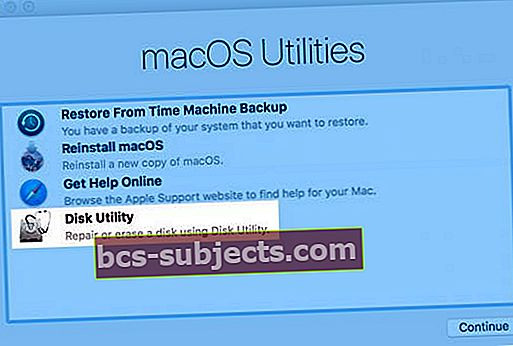
- Viršutiniuose skirtukuose pasirinkite Pirmoji pagalba
- Pasirinkite Vykdyti, jei norite, kad pirmoji pagalba patikrintų, ar diske nėra klaidų, ir jas ištaisytų
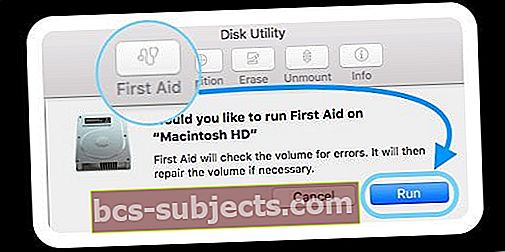
- Kai pirmoji pagalba bus baigta, paleiskite iš naujo ir patikrinkite, ar veikia „Spotlight“ paieška!
„Spotlight“ paieška neveikia „MacBook“: patikrinkite „SpotLight“ nuostatas
Taip pat svarbu patvirtinti „Spotlight“ paieškos nuostatas. Viršuje spustelėkite „Apple“ meniu ir pasirinkite Sistemos nuostatos> „Spotlight“. Čia įsitikinkite, kad čia neišskiriate programų, susijusių su jūsų paieška. Visas savo programas galite rasti paieškos nuostatų skirtuke.
Norėdami iš naujo indeksuoti naudodami „MacOS Sierra“ arba „MacOS High Sierra“, spustelėkite skirtuką Privatumas. Vilkite aplanką arba diską, kurį norite iš naujo indeksuoti. Taip pat galite naudoti ženklą „+“, norėdami naršyti po „MacBook“ ir pasirinkti tinkamus aplankus, kuriuos norite indeksuoti iš naujo.
Patvirtinkite, kai pamatysite aplankų išskyrimo iš „Spotlight“ rezultatų pranešimą. Kai diskas / aplankas bus įtrauktas į skirtuką Privatumas, spustelėkite mygtuką Pašalinti (-), kad pašalintumėte jį iš sąrašo.
„Quit System Preferences“ ir „Spotlight“ pradės indeksuoti šį aplanką / diską.
Kaip patikrinti „Spotlight“ reekseksavimo procesą
Galite patikrinti, ar veikia pakartotinis indeksavimas, atidarydami „Activity Monitor“. Iš „Utility“ aplanko atidarykite „Activity Monitor“ seansą ir spustelėkite skirtuką CPU.
Proceso paieškos lauke įveskite ‘Mdworker“. Jame bus išvardyti visi su prožektoriumi susiję pakartotinio indeksavimo procesai. Tai patvirtins, kad jūsų indeksavimas vyksta į priekį.
Jei susiduriate su „Spotlight“ paieškos problemomis tik su el. Pašto rezultatais, galite apsvarstyti galimybę iš naujo sukurti savo pašto dėžutes „Mail“. Norėdami sukurti iš naujo, tiesiog pasirinkite „Mailbox“ aplanką „Mail“ šoninėje juostoje ir pasirinkite „Rebuild“.
Tai gali užtrukti šiek tiek laiko, atsižvelgiant į turimų pranešimų ir priedų skaičių. Kai naudojate IMAP arba „Exchange“ paskyrą, jūsų pašto dėžutė bus tuščia, kol visas serveris bus baigtas.
„Mac“ dėmesio centre ieškoma klaidinga ar nutraukta įvedus tik keletą laiškų?
Kai kurie žmonės pastebi, kad „Spotlight“ nustoja veikti atnaujinus „MacOS“ ir sugenda vos įvedę kelias raides į paieškos laukelį. Paieškos juosta tiesiog dingsta įvedus 2–4 raides arba paspaudus tarpo klavišą.
Tai tiesiog nutraukiama ir neleidžia baigti rašyti ir niekada nerodo jokių paieškos rezultatų!
Jei tai jūsų situacija, čia yra keletą dalykų, kuriuos reikia išbandyti!
- Jei įmanoma, atnaujinkite „Safari“ - ši problema yra klaida, dažnai išspręsta naujesnėse versijose
- Iš naujo įdiekite „MacOS“ ir pažiūrėkite, ar problema išnyksta
- Palieskite „Command-space“ ir palaukite. Tada įveskite tik vieną raidę ir palaukite, kol sąrašas bus užpildytas. Tada naudokite rodyklę žemyn arba aukštyn, kad surastumėte pasirinkimą
- „Reindex“ įtraukdami ir pašalindami „MacintoshHD“ (arba kaip vadinate pagrindinį kietąjį diską) „Spotlight“ privatumo nustatymuose („Apple“ meniu> Sistemos nuostatos> „Spotlight“)
- „Spotlight“ paieškos rezultatuose panaikinkite žymės langelio žymėjimą („Apple“ meniu> Sistemos nuostatos> „Spotlight“)
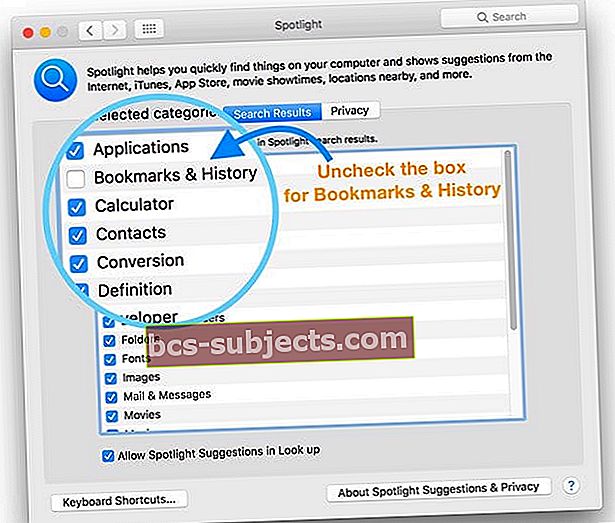
- Jei tai nepadeda, pabandykite taip pat panaikinti žymėjimą „Kitas“ „Spotlight“ paieškos rezultatuose
- Paleiskite iš naujo saugiuoju režimu ir atlikite disko patikrinimą
- Sukurkite kitą administratoriaus ar vartotojo abonementą ir patikrinkite, ar „Spotlight“ veikia (ar ne)
- Nenaudokite „Spotlight Search“. Vietoj to, naudokitės „Finder“ paieškos funkcija, esančia pagalbos meniu
Pasinaudokite „Mac“ terminalu!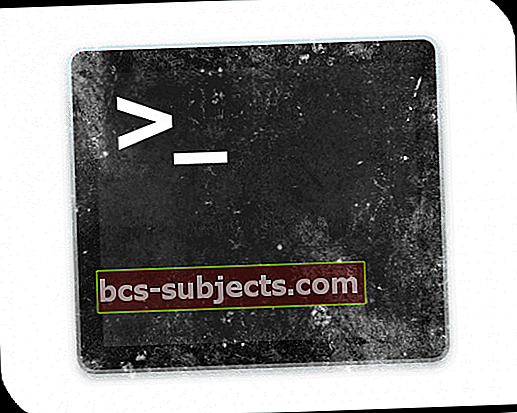
- Paleisti terminalą (Programa> Komunalinės paslaugos> Terminalas) ir įveskite arba įklijuokite šią komandą „Terminal“: sudo mdutil -E /
- Jei prašoma, įveskite savo administratoriaus kodą
- Jūsų „Mac“ turėtų iš naujo indeksuoti visų „Mac“ diskų, įskaitant išorinius diskus, dėmesio duomenų bazę
- Jei norite reindeksuoti konkretų diską, naudokite tik šias terminalo komandas:sudo mdutil -E / tomas /(čia pridėkite tomo pavadinimą)
- „Spotlight“ indeksavimas reikalauja laiko, todėl būkite kantrūs
GREITAS ŽIBINTO ŽIBINTAS!
Priklausomai nuo to, ko bandote ieškoti, kartais paieškos rezultatai gali būti didžiuliai, jei „MacBook“ turite daug duomenų. Vienas paprastas patarimas, kaip susiaurinti paieškos rezultatus, yra tam tikrų metaduomenų atributų naudojimas paieškoje, norint apriboti rezultatus.
Norėdami ieškoti tik Dave'o Millerio el. Laiškų, įveskite „Dave Miller kind: email“. Tai parodys tik jūsų el. Pašto, kuriame minimas Dave'as Milleris, rezultatus. Apie įvairias jums prieinamas filtravimo parinktis galite perskaityti „Apple Whitepaper“ čia.
Kitas patarimas, kuris ateina į galvą, susijęs su akumuliatoriaus išsekimo problemomis. Jei jūsų „MacBook“ akumuliatorius išeikvotas, galite išjungti visų programų paiešką prožektorių šviesoje. Tai padės išsaugoti „MacBook“ akumuliatoriaus sultis.
Tikimės, kad šis paprastas trikčių šalinimo straipsnis jums buvo naudingas. Praneškite mums žemiau esančiuose komentaruose, jei turite kokių nors kitų problemų, susijusių su „MacBook“ funkcija „Spotlight Search“.